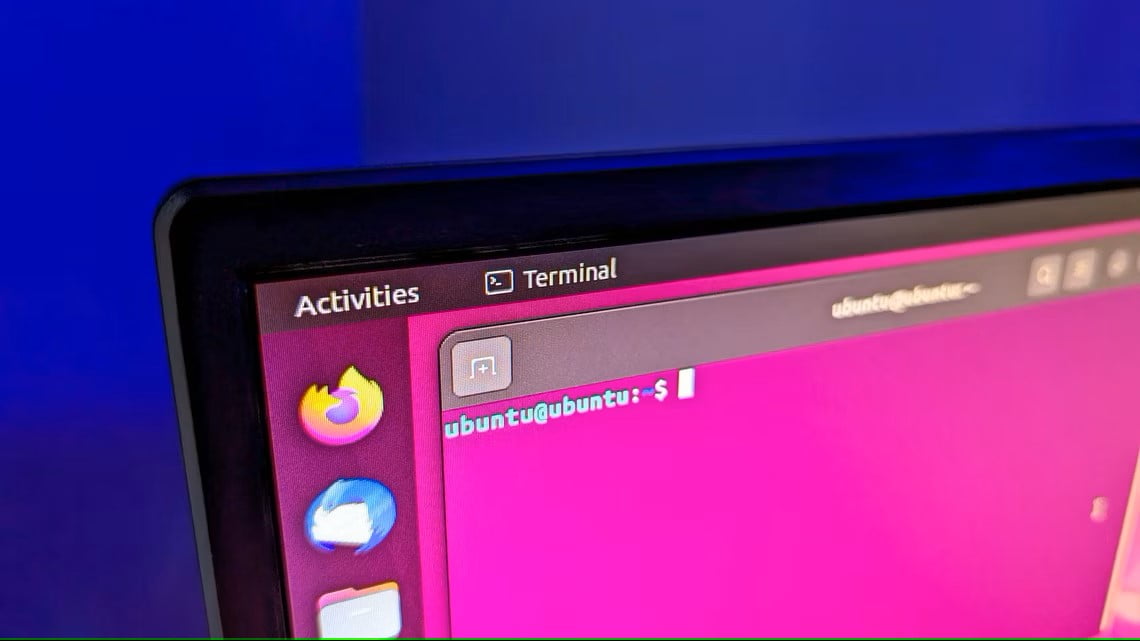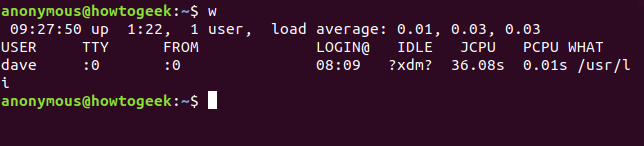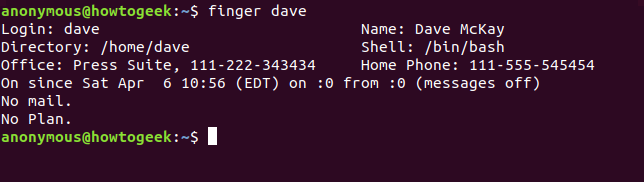Các bản phân phối Linux thường hiển thị tên người dùng của người dùng hiện tại trong Terminal là (Username)@ComputerName. Nếu bản phân phối Linux của bạn không có, hãy chạy “who” hoặc “whoami” trong Terminal để lấy tên người dùng thay thế. Bạn có thể sử dụng lệnh “w” để biết thêm thông tin chi tiết.
Nếu Linux có ý nghĩa gì đó thì nó có nghĩa là sự lựa chọn. Bạn có thể đạt được ngay cả một nhiệm vụ đơn giản như xác định người dùng hiện tại bằng nhiều cách. Hướng dẫn này sẽ chỉ cho bạn cách sử dụng một số phương pháp nhanh nhất và dễ dàng nhất.
Tại sao bạn cần tìm danh tính của người dùng hiện tại? Trong nhiều trường hợp, chủ sở hữu máy tính là người dùng duy nhất và họ có thể biết chính mình. Có lẽ vậy, nhưng mọi người cũng thường tạo thêm tài khoản người dùng để cho phép các thành viên trong gia đình có thể truy cập vào máy tính. Và nếu bạn được kết nối với shell từ xa trên máy chủ ở đâu đó, bạn có thể cần lời nhắc nhanh về tên người dùng mà bạn đã đăng nhập. Nếu bạn thấy phiên đăng nhập không có ai tham dự, làm cách nào để xác định người dùng hiện tại từ dòng lệnh?
Tìm người dùng hiện tại của bạn bằng cách nhìn vào thiết bị đầu cuối
Trước tiên hãy thử tùy chọn dễ nhất. Tất cả những gì chúng ta cần làm là nhìn vào dấu nhắc lệnh. Theo mặc định, các bản phân phối Linux có tên người dùng trong lời nhắc. Đơn giản. Chúng tôi thậm chí không phải gõ một điều. Bạn có thể thấy tên người dùng — Dave, trong trường hợp này — bên cạnh “@howtogeek”. Nói chung, điều này sẽ được hiển thị YourName@YourPCName,
Nếu người dùng đã thay đổi lời nhắc của họ sang một số định dạng khác, chúng tôi cần thử định dạng khác.
Sử dụng ai để lấy người dùng hiện tại
Lệnh whosẽ cung cấp cho chúng tôi thông tin chúng tôi đang tìm kiếm trên bất kỳ bản phân phối Linux nào.
Who Đầu ra từ đó whocung cấp cho bạn tên của người dùng hiện tại, thiết bị đầu cuối họ đăng nhập, ngày và giờ họ đăng nhập. Nếu đó là phiên từ xa, nó cũng cho chúng tôi biết họ đăng nhập từ đâu.
Sử dụng whoamii để tìm người dùng hiện tại
Lệnh whoami cũng sẽ hiển thị người dùng hiện tại.
Khi so sánh với who, whoamilệnh này đưa ra một câu trả lời rất súc tích. Nó chỉ hiển thị tên người dùng và không có gì khác.
whoamiBạn có thể nhận được câu trả lời tương tự bằng một từ bằng cách lặp lại $USERbiến môi trường trên màn hình.
echo $USERSử dụng w để tìm người dùng hiện tại và thông tin bổ sung
Lệnh một chữ cái wyêu cầu gõ ít hơn và cung cấp nhiều thông tin hơn.
wLệnh wcung cấp cho chúng tôi tên người dùng mà chúng tôi muốn và một bộ dữ liệu bổ sung cho người dùng đó. Lưu ý rằng nếu có nhiều người dùng đăng nhập vào hệ thống Linux thì wlệnh sẽ liệt kê tất cả . Bạn cần biết thiết bị đầu cuối nào mà người dùng bạn quan tâm đã đăng nhập. Nếu họ đã đăng nhập trực tiếp vào chính máy tính Linux thì đó sẽ là pts/o, vì vậy hãy tìm :0 trong đầu ra từ w.
Lệnh wcung cấp thời gian khởi động, thời gian hoạt động và tải trung bình trong năm, mười và mười lăm phút trước đó cũng như các thông tin sau về người dùng hiện tại.
- USER : Tên người dùng.
- TTY : Loại thiết bị đầu cuối họ đăng nhập. Đây thường sẽ là một pts (một kiểu chữ giả). :0 có nghĩa là bàn phím và màn hình vật lý được kết nối với máy tính này.
- FROM : Tên của máy chủ từ xa nếu đây là kết nối từ xa.
- LOGIN@ : Thời điểm người dùng đăng nhập.
- IDLE : Thời gian nhàn rỗi. Cái này hiển thị ?xdm? trong ảnh chụp màn hình vì chúng tôi đang chạy trong Trình quản lý hiển thị X-windows, trình quản lý này không cung cấp thông tin đó.
- JCPU : Thời gian CPU chung, đây là thời gian CPU được sử dụng bởi tất cả các tiến trình đã được gắn vào tty này. Nói cách khác, tổng thời gian CPU của người dùng này trong phiên đăng nhập này.
- PCPU : Thời gian CPU của tiến trình, đây là thời gian CPU được sử dụng bởi tiến trình hiện tại. Quá trình hiện tại được đặt tên trong cột CÁI GÌ.
- WHAT : Dòng lệnh của quy trình hiện tại của người dùng này.
Bạn có thể làm gì với tên người dùng?
Bây giờ chúng ta đã biết người dùng này là ai, chúng ta có thể thu thập thêm thông tin về họ. Lệnh idlà một nơi tốt để bắt đầu. Nhập id, khoảng trắng, tên người dùng và nhấn enter.
id daveĐiều này cung cấp cho chúng tôi ID người dùng (uid), ID nhóm (gid) và các nhóm mà họ là thành viên. Bạn có thể hiển thị các nhóm ít lộn xộn hơn bằng cách sử dụng groupslệnh.
groups daveMột bản tóm tắt hay được cung cấp bởi fingerlệnh. Sử dụng apt-getđể cài đặt gói này vào hệ thống của bạn nếu bạn đang sử dụng Ubuntu hoặc bản phân phối dựa trên Debian khác. Trên các bản phân phối Linux khác, thay vào đó hãy sử dụng công cụ quản lý gói của bản phân phối Linux.
Sau khi fingercài đặt, bạn có thể sử dụng nó để hiển thị một số thông tin về người dùng được đề cập.
sudo apt-get install fingerTrên hầu hết các hệ thống Linux, một số trường này sẽ trống. Văn phòng, tên đầy đủ và số điện thoại không được điền theo mặc định. Trường “Không có kế hoạch” đề cập đến một sơ đồ cũ nơi bạn có thể cung cấp một số ghi chú cho bất kỳ ai quan tâm, về những gì bạn đang làm hoặc dự định làm. Nếu bạn chỉnh sửa tệp .plan trong thư mục chính của mình, nội dung của tệp đó sẽ được thêm vào đầu ra từ finger.
Trong một số bản phân phối, bạn có thể tìm thấy tên của người dùng hiện tại được hiển thị trong Menu Hệ thống ở góc trên bên phải màn hình, nhưng tên đó thay đổi tùy thuộc vào môi trường máy tính để bàn của bạn.